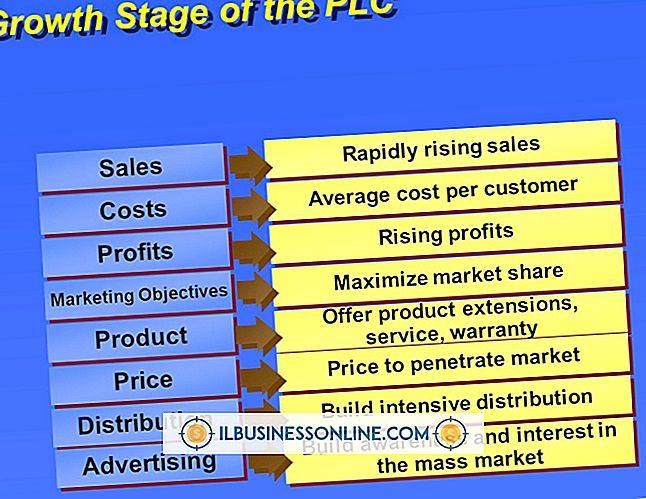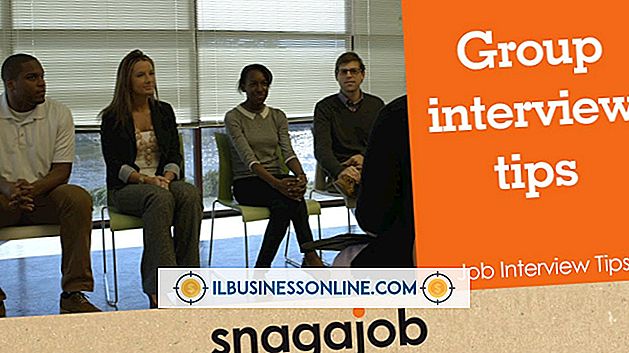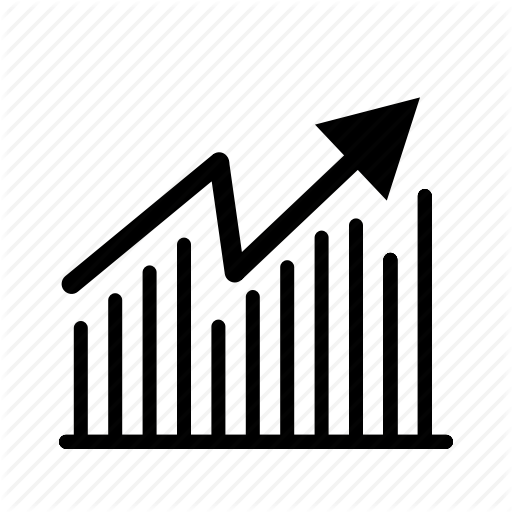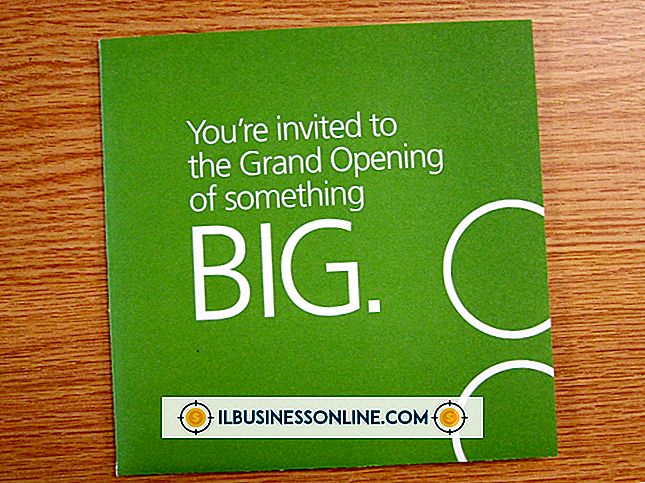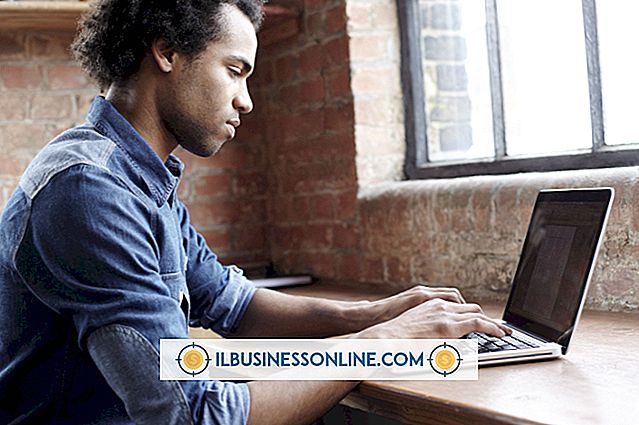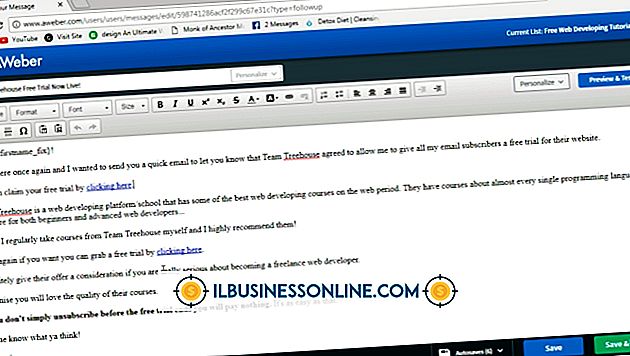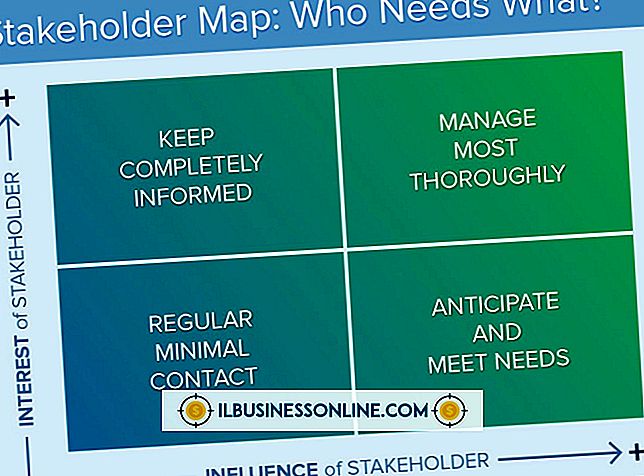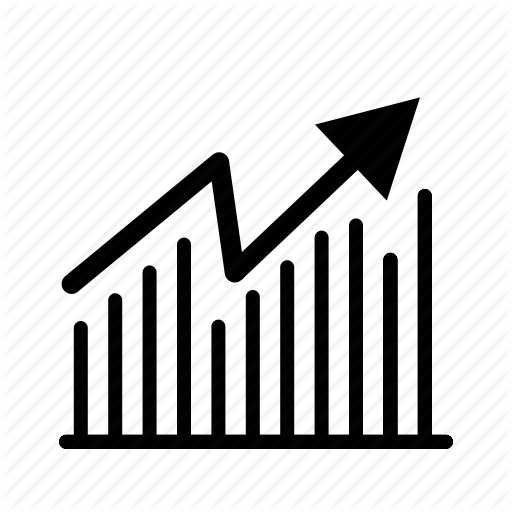Cách sử dụng Biểu thức thông thường cho các trang nhóm trong Google Analytics

Phân đoạn tùy chỉnh là các công cụ mạnh mẽ được sử dụng cho nhiều loại báo cáo. Kết hợp với các biểu thức thông thường, các phân đoạn có thể được tùy chỉnh để theo dõi nhiều tìm kiếm khác nhau hoặc trả lại các trang nhất định dựa trên các tham số URL. Bạn cũng có thể lọc các biểu thức cho chính tả thay thế, hữu ích cho theo dõi từ khóa hoặc xác định phạm vi dữ liệu để sắp xếp. Có thể thiết lập các phân đoạn tùy chỉnh và chạy các báo cáo kinh doanh trả về dữ liệu có thể thực hiện được mà không cần thực hiện tìm kiếm thủ công. Các phân đoạn thậm chí bao gồm một công cụ kiểm tra để xem kết quả dựa trên phạm vi bạn xác định.
1.
Đăng nhập vào tài khoản Google Analytics của bạn và điều hướng đến hồ sơ bạn muốn nhóm các Trang trong đó.
2.
Thiết lập phân đoạn tùy chỉnh mới để bao gồm biểu thức thông thường của bạn bằng cách nhấp vào nút Xám + Nút phân đoạn mới.
3.
Xác định biểu thức chính quy để khớp với phân đoạn tùy chỉnh của bạn bằng cách chọn Kiểu Bao gồm điều từ hộp thả xuống đầu tiên. Chọn Trang Pagevv từ hộp thứ hai, hộp màu xanh lá cây và Hộp ăn khớpRegExp đá từ danh sách thả xuống thứ ba. Trong hộp văn bản cuối cùng, nhập URL chứa biểu thức thông thường bạn muốn sử dụng:
Một dấu chấm - . - hoạt động giống như một trận đấu cho một ký tự đơn lẻ, chẳng hạn như .oogle, sẽ kích hoạt các kết quả khớp với đối với Google, Google, Google, sọ,
Dấu hoa thị - * - tìm mục hoặc ký tự trước đó.
Dấu cộng - + - kích hoạt một trận đấu cho ít nhất một vật phẩm hoặc nhân vật trước đó, vì vậy, bạn có thể kích hoạt một trận đấu cho khởi động.
Một dấu chấm hỏi - ? - làm cho ký tự trước trở thành tùy chọn và có thể hiệu quả để kích hoạt các phân đoạn dựa trên lỗi chính tả.
Một ống thẳng đứng - | - hoạt động giống như một tuyên bố của người Viking hoặc.
Một củ cà rốt - ^ - đánh dấu sự khởi đầu của một trường dữ liệu. Theo thuật ngữ web, một củ cà rốt xác định bắt đầu chuỗi URL (bắt đầu sau miền .com .com hoặc phần mở rộng tên miền), do đó, sử dụng cà rốt để loại trừ các thư mục con (như / thư mục-2 /) sẽ như thế này: thư ^ / thư mục / thư mục-2 / LỚN.
Ký hiệu đô la - $ - đánh dấu sự kết thúc của chuỗi dữ liệu. Biểu thức này được sử dụng để ngăn các kết quả khớp cho các ký tự nằm ngoài ký hiệu đô la.
Dấu gạch chéo ngược - \ - yêu cầu Analytics xem mọi thứ sau dấu gạch chéo ngược dưới dạng văn bản thuần túy.
Sử dụng dấu ngoặc vuông - [] - để xác định danh sách những thứ cần khớp. Bạn có thể sử dụng dấu gạch ngang để xác định phạm vi của sự vật. Ví dụ: [0-100] sẽ bao gồm tất cả các số 0-100.
Sử dụng dấu ngoặc đơn - () - để xác định một mục như bữa ăn trưa (es | box) mà sẽ kích hoạt một trận đấu cho bữa trưa ăn trưa, bữa trưa ăn trưa và hộp cơm trưa.
4.
Đặt tên cho phân khúc của bạn và kiểm tra nó. Khi bạn đã xác minh phân khúc trả về kết quả bạn mong muốn, hãy lưu phân đoạn đó.
5.
Kích hoạt phân đoạn tùy chỉnh để so sánh trong trang chủ báo cáo tiêu chuẩn của bạn về hồ sơ Google Analytics mà bạn đang làm việc. Chọn phân đoạn nâng cao màu xám ở trên đỉnh và định vị phân đoạn tùy chỉnh bạn đã tạo. Chọn hộp kiểm để kích hoạt phân khúc và sử dụng các hộp kiểm khác để so sánh dữ liệu từ các tham số khác.